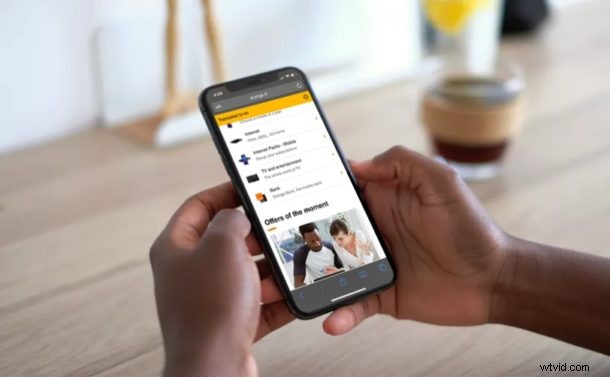
Como ya sabrá, Google Chrome ofrece la capacidad de traducir páginas web en iPhone y iPad de un idioma a otro, lo que lo ayuda a convertir páginas web de algo como español o chino a inglés (y, por supuesto, cualquier otra combinación de idiomas). Si bien el iPhone y el iPad obtienen esta función de forma nativa con Safari en iOS 14 y iPadOS 14, las versiones anteriores de Safari no admiten la traducción de idiomas de forma predeterminada. Sin embargo, no se preocupe, porque con Microsoft Translator puede darle a Safari la capacidad de convertir páginas web de un idioma a otro.
Obviamente, no todo en la web está escrito en inglés, por lo que en lugar de estancarse en su navegación por las barreras del idioma, usar una herramienta de conversión para cambiar el idioma es realmente útil. Afortunadamente, la aplicación Traductor de Microsoft agrega una opción para traducir páginas web a iOS Share Sheet, que se puede usar dentro de Safari en iPhone y iPad.
En este artículo, lo guiaremos a través de los pasos necesarios para traducir páginas web en Safari tanto en el iPhone como en el iPad utilizando la herramienta gratuita Microsoft Translator.
Cómo traducir páginas web en Safari en iPhone y iPad
Como se mencionó anteriormente, utilizaremos la aplicación Microsoft Translator para convertir páginas web extranjeras directamente en Safari. Es gratis y fácil de usar. Además, ni siquiera tienes que abrir la aplicación. Veamos cómo.
- Instala "Microsoft Translator" desde App Store en tu dispositivo iOS o iPadOS.
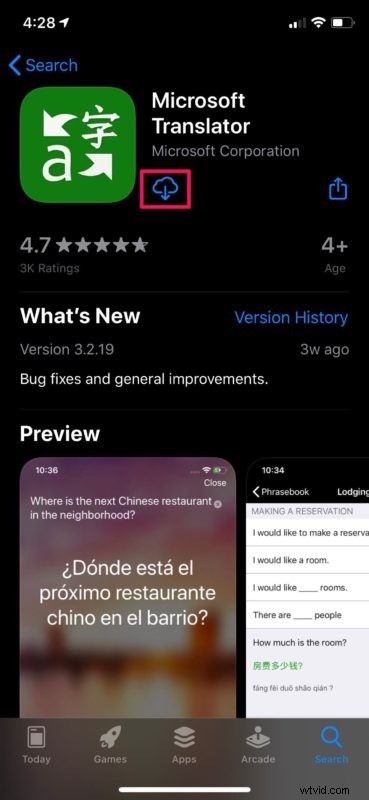
- No es necesario que abras la aplicación. Simplemente diríjase a un sitio web en un idioma extranjero y toque el ícono "compartir" ubicado en el menú inferior.
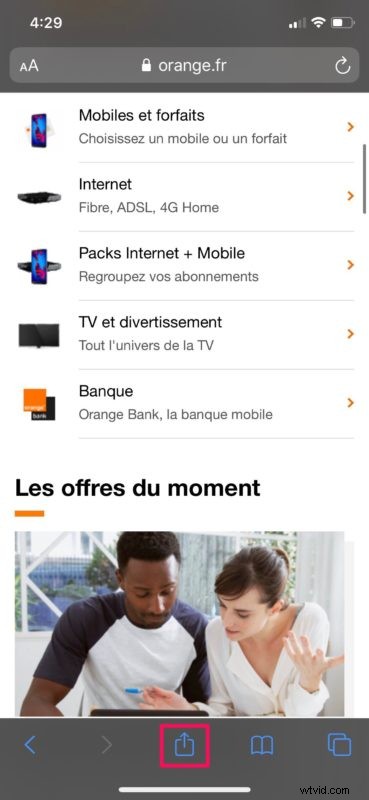
- Esto abrirá la hoja para compartir de iOS en su pantalla. Desplácese hasta el final para ver más opciones.
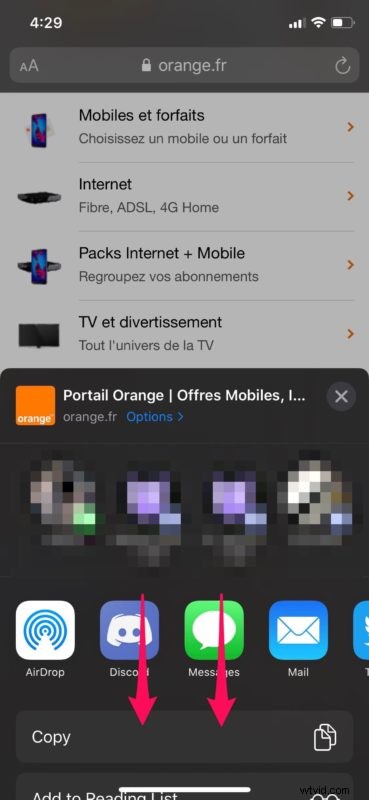
- Toque la opción "Traductor" para volver a cargar la página web actual en inglés.
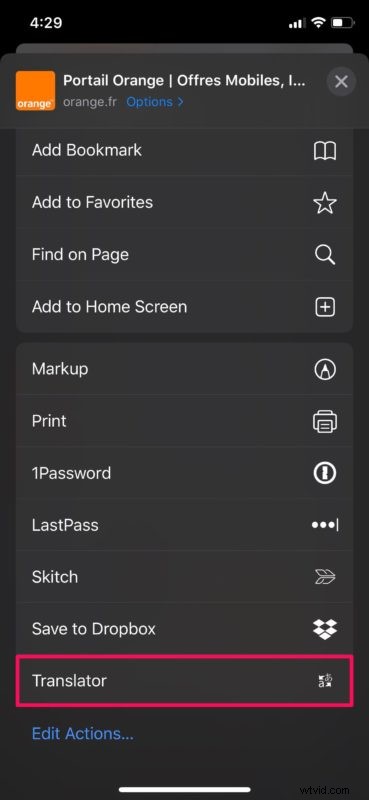
- Como puede ver aquí, una vez que la página se vuelva a cargar y se complete la traducción, se le notificará justo debajo de la barra de direcciones en Safari.
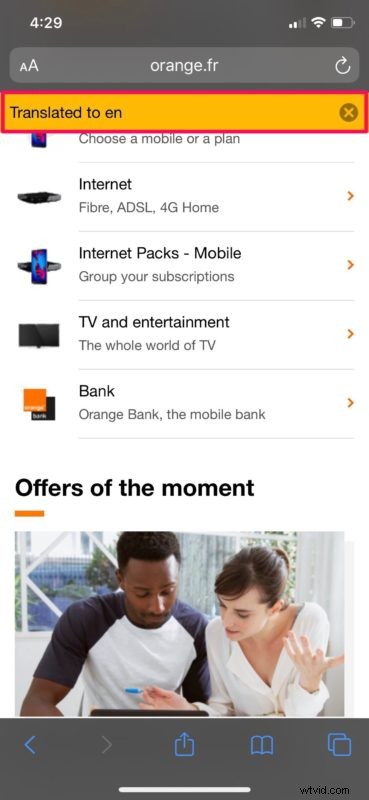
Y ahí lo tienes, ahora puedes traducir páginas web en Safari tanto en el iPhone como en el iPad gracias a Microsoft Translator.
La mayoría de los usuarios de iPhone y iPad prefieren Safari para navegar por Internet porque viene preinstalado, funciona perfectamente y elimina la necesidad de instalar cualquier otra aplicación de terceros para navegar por Internet. Por lo tanto, tener la opción de traducir páginas web directamente desde el navegador web predeterminado es sin duda una adición bienvenida.
Si no es un hablante nativo de inglés, también puede configurar el idioma al que desea que Microsoft Translator traduzca automáticamente cuando visite un sitio web extranjero. Esto se puede hacer fácilmente dirigiéndose a Configuración -> Traducir -> Idioma. ¡No dejes que las barreras del idioma te impidan leer tu contenido favorito en la web, cuando existen herramientas útiles para ayudarte!
Dicho esto, si usa Google Chrome como su navegador web preferido, no necesita instalar ninguna aplicación de terceros para acceder a las funciones de traducción, ya que la función existe de forma nativa en Chrome. También puedes usar Siri para traducir si solo quieres buscar ciertas palabras y oraciones. Y no olvide que con iOS 14 y iPadOS 14 y posteriores, Safari también tiene capacidades de traducción de idiomas nativos.
¿Qué opinas sobre usar Microsoft Translator para traducir páginas web usando Safari en tu iPhone y iPad? Háganos saber sus pensamientos y opiniones en la sección de comentarios a continuación.
